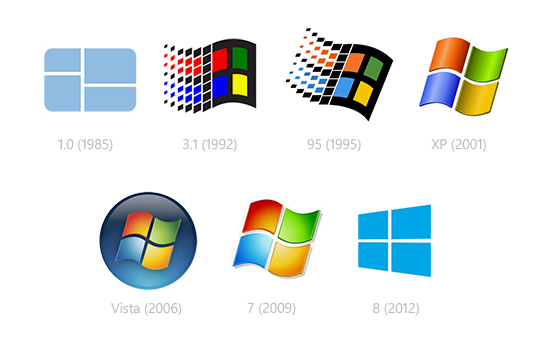Nesta publicação e vídeo aula, vamos aprender a fazer a instalação da Distro Fedora Linux Workstation e depois vamos a uma análise de suas vantagens e desvantagens
Vídeo Aula : Instalação e Análise da Distro Fedora Linux Workstation
Instalação e Análise da Distro Fedora Linux Workstation
Introdução : Instalação e Análise da Distro Fedora Linux Workstation
Introdução
O Fedora Linux Workstation é uma distribuição Linux moderna e inovadora, desenvolvida pelo Projeto Fedora e mantida pela comunidade, com suporte e propriedade da Red Hat.
Com foco na inovação, o Fedora traz novas tecnologias de código aberto de forma pioneira, sendo uma escolha popular entre desenvolvedores e profissionais de TI. Seu ambiente padrão é o GNOME, mas outros estão disponíveis, como KDE e Xfce, atendendo a diferentes preferências.

Requisitos mínimos de sistema : Fedora Linux Workstation
Os requisitos mínimos de sistema para rodar o Fedora Linux Workstation são:
- Processador: 2 GHz dual-core ou superior (x86_64)
- Memória RAM: 2 GB (recomenda-se 4 GB para um desempenho ideal)
- Armazenamento: 20 GB de espaço em disco (recomendado 40 GB para acomodar pacotes adicionais e atualizações)
- Resolução de Tela: Mínimo de 1024×768 para uma experiência gráfica completa com GNOME
- Mídia de Instalação: Pendrive USB de pelo menos 4 GB ou DVD-ROM
Esses requisitos são ideais para uma instalação básica.
Se você planeja rodar softwares mais pesados ou criar ambientes de desenvolvimento, aumentar a memória RAM e o armazenamento pode ajudar a manter o sistema fluido.
Download : Fedora Linux Workstation
Para começar, acesse o site oficial do Fedora e escolha a versão Workstation. É recomendado baixar a versão estável mais recente para ter as atualizações e patches de segurança mais recentes.
Preparação da Mídia de Instalação
Depois de baixar a ISO do Fedora, você precisará criar uma mídia de instalação. Utilize uma ferramenta como o Balena Etcher ou Rufus para gravar a ISO em um pendrive. Lembre-se de escolher um pendrive de pelo menos 4 GB para garantir espaço suficiente.
Inicialização a partir da Mídia
Reinicie o computador e acesse o menu de inicialização, geralmente pressionando teclas como F12, ESC ou DEL durante o boot. Selecione o pendrive com o Fedora gravado e inicialize a partir dele.
Instalação Fedora Linux Workstation
Ao iniciar a mídia, escolha a opção “Start Fedora Workstation Live”.
No ambiente live, clique no ícone “Install to Hard Drive” e siga as instruções do instalador Anaconda.
Escolha o idioma, o teclado e o fuso horário, e, em seguida, selecione o disco para instalação.
Após configurar as preferências de armazenamento e partições (se necessário), clique em “Begin Installation” para começar a instalação.
Atividades Pós-Instalação : Fedora Workstation
Após a instalação, é hora de personalizar e ajustar o Fedora:
-
Atualização do Sistema: Execute
sudo dnf updateno terminal para garantir que todos os pacotes estejam atualizados. Você pode acessar as atualizações do Fedora pela bandeja do sistema, selecionando configurações e atualização do sistema. Estou na versão 40 e há a versão 41 disponível. Vamos atualizar os programas da versão 40 e, após reiniciar, atualizar para a versão 41. - Instalação de Pacotes Essenciais: Instale o utilitário dnf e pacotes como codecs de mídia, drivers e outros aplicativos que você usa diariamente.
- Configuração do GNOME: O Fedora usa GNOME por padrão, então explore as opções de personalização disponíveis para adequar o sistema ao seu gosto.
Atualização de Versão do Fedora
Para atualizar, acesse a tela de atualizações do sistema e baixe a nova versão. Após o download, a instalação será realizada, e pode ser necessário reiniciar o sistema.
Principais Ferramentas
O Fedora vem com ferramentas que atendem tanto desenvolvedores quanto usuários casuais. Entre os programas incluídos estão:
- Navegador Web Firefox
- Gerenciador de Arquivos
- LibreOffice para produtividade
- Gedit ou Vim para edição de texto
- Monitor do Sistema
- Fedora Media Writer
- GNOME Software para gerenciamento de aplicativos (Loja do Gnome)
Para desenvolvimento, o Fedora também possui ótimos suportes para Python, Node.js, Docker, entre outros.
Prós e Contras : Análise da Distro Fedora Linux Workstation
-
Prós:
- Excelente para desenvolvedores e profissionais de TI.
- Comunidade ativa e atualizações rápidas.
- Ambiente seguro e estável.
-
Contras:
- Não recomendado para iniciantes no Linux devido ao foco técnico.
- Ciclo de atualizações curto, isso pode ser um incomodo para alguns usuários ou beneficio pra outros.
Análise Final
O Fedora Workstation é ideal para quem busca uma distribuição Linux de ponta, com atualizações frequentes e um ambiente moderno.
Particularmente, gostei bastante desta distro, pois trabalho com desenvolvimento de software e o Fedora possui ótimos suportes para Python, Node.js, Docker, entre outros.
Sua base independente garante que o Fedora incorpore novidades antes de outras distribuições, tornando-o uma boa escolha para quem valoriza inovação e estabilidade.
Esta é uma das principais distribuições do mundo Linux e aqui tenha certeza que não vai faltar comunidade e suporte.
Por fim, com este Post e vídeo, esperamos que você tenha adquirido conhecimento sobre distros Linux .
Concluindo, se a esta aula lhe ajudou de alguma forma em seu desenvolvimento profissional, não esqueça de se inscrever no canal, deixar seus comentários ou indicar este vídeo a um amigo.
Então, se você puder e quiser você pode nos apoiar doando qualquer valor através de nosso pix.

Chave pix: [email protected]
As doações ajudam a manter o canal e nosso site e também na criação de novos conteúdos.
Em breve, em nossas futuras vídeo aulas aqui do canal, aprenderemos a instalar novas distros Linux.
Por isso inscreva-se e ative as notificações no Youtube!
Obrigado
Finalmente, esperamos que esta publicação tenha lhe ajudado a aprofundar seus conhecimentos no Linux.
Qual é sua experiência utilizando o Linux ?
Conte pra nós a sua experiência, adoraríamos saber.
Como entusiasta deste sistema operacional, queremos enriquecer sua experiência e conhecimento sobre este produto.
Se você gostou deste post, compartilhe com seus amigos ou nos acompanhe pelas redes sociais.
Tem alguma dúvida ou observação a fazer ?
Além disso, você pode nos ajudar a criar mais conteúdos como este. Como ?
Adquira produtos em nossa Loja Virtual, uma parceria do webmundi.com com as maiores plataformas de comércio eletrônico do Brasil.
Lembrando que comprando em nossa loja você apoia a criação de vídeos gratuitos aqui no site e em nosso canal do YouTube.
Prestigie também nossos apoiadores e anunciantes conhecendo seus produtos e serviços.
É simples e rápido e assim você ajuda a gente a crescer.
Por fim, obrigado e um grande abraço






![Solução para erro Oracle : [FATAL] [ DBT-06103 ] The port (5.500) is already in use Solução para erro Oracle : [FATAL] [ DBT-06103 ] The port (5.500) is already in use](https://www.webmundi.com/wp-content/uploads/Solucao-para-o-Erro-Oracle-FATAL-DBT-06103-min-768x768.jpg)